12 сентября официально вышла iOS 16. Она получила множество новых функций: полностью переработанный экран блокировки, улучшенный механизм Live Text и другие.
Рассказываем, какие фишки из тех, что доступны у нас в стране, нужно попробовать в первую очередь.
Новый экран блокировки с мини-виджетами
Теперь экран блокировки – это не только обои и время. В iOS 16 локскрин можно кастомизировать.
• изменять цвет и шрифт текста. Можно даже выбрать нужный оттенок самому, используя пипетку, как в Instagram;
• добавлять и менять расположение динамических виджетов – погоды, активности, календаря, курсов валют и других;
• выбирать обои. Например, анимированные или те, которые меняются в зависимости от погоды. Эффектно смотрятся астрономические, отображающие вашу геолокацию на Земном шаре.
При желании можно создать несколько экранов блокировки и переключаться между ними, как на Apple Watch. Тогда при выборе локскрина будут изменяться и обои рабочего стола. Зачем это нужно? Например, чтобы пользователь мог привязать режим фокусировки к определенному экрану.
Чтобы открылось окно настройки, разбудите iPhone и задержите палец на локскрине.
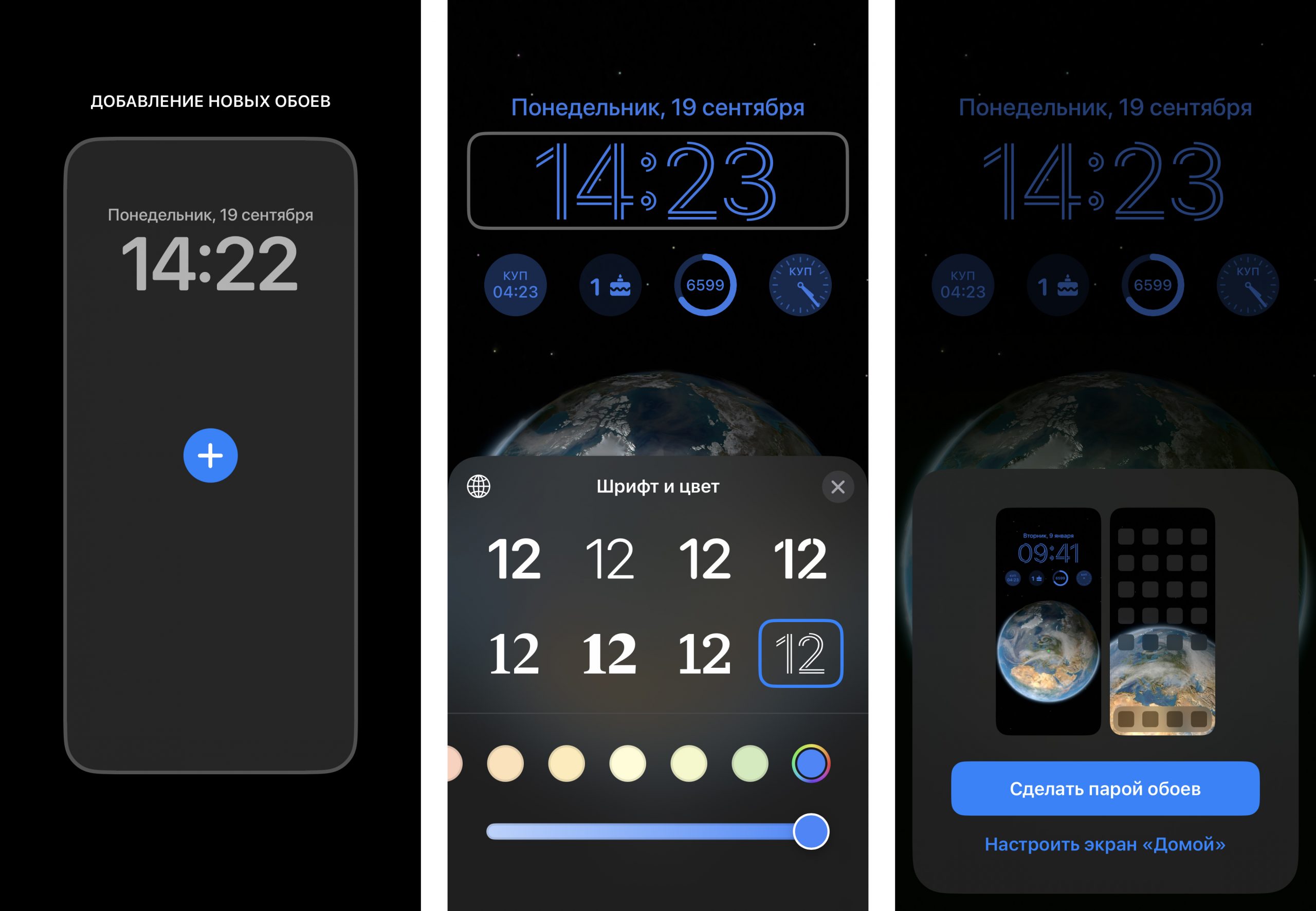
Копирование объектов из фото и видео
Впечатляющая фишка, которая наглядно демонстрирует возможности машинного обучения. Вы можете выделить объект на фото или видео, а затем скопировать его себе в заметки или кому-нибудь переслать.
Функция срабатывает не всегда: выделить одно дерево на фоне леса не получится. В идеале объект на фото должен быть снят крупным планом.
Чтобы вырезать изображение, задержите палец на фото или стоп-кадре видео. А затем нажмите «Скопировать» и вставьте объект в мессенджере или в текстовом документе.
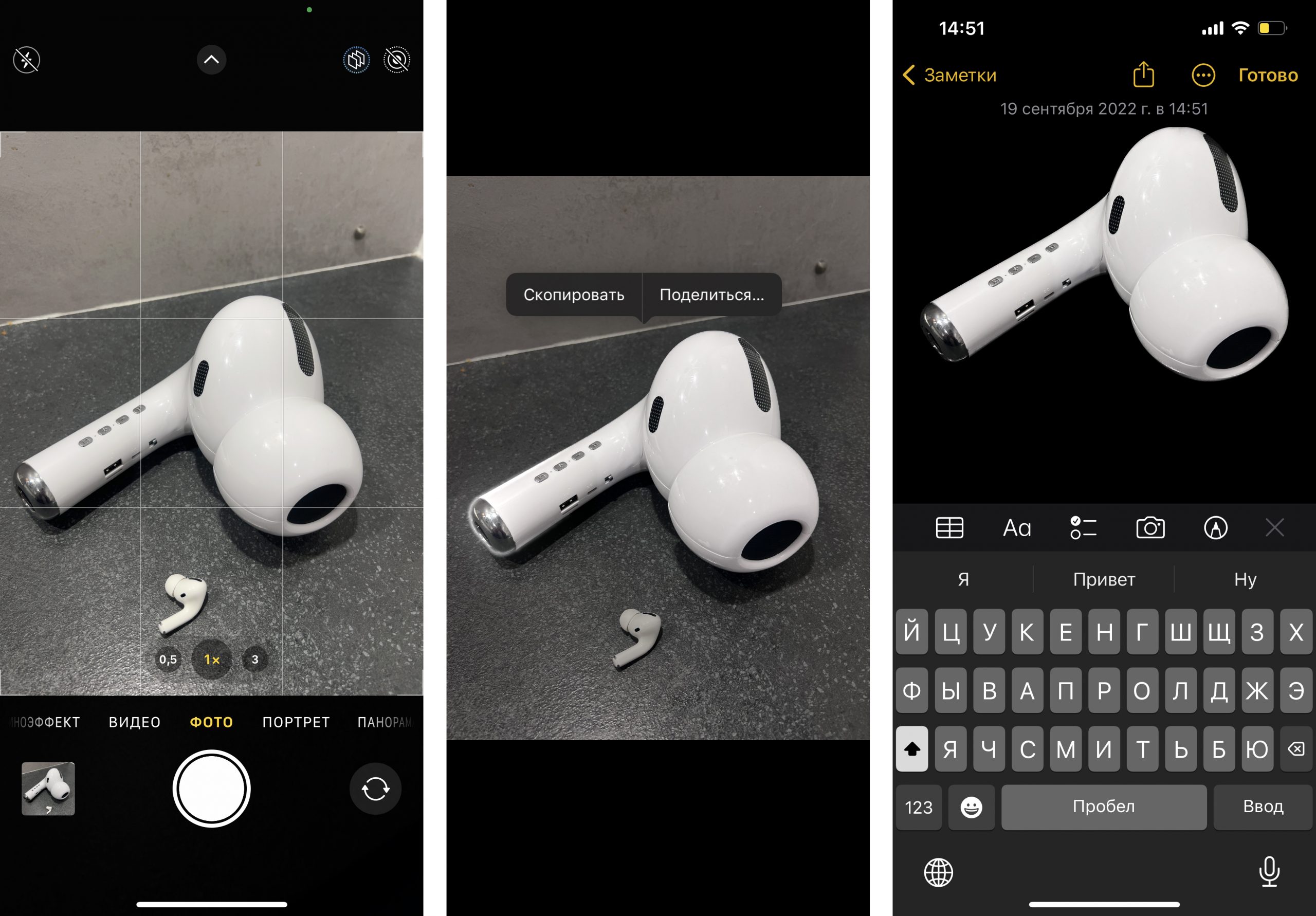
Поиск одинаковых фото, чтобы освободить место в хранилище
Система сканирует абсолютно все ваши фото в поисках дубликатов. Снимки могут выглядеть одинаково, но отличаться форматом, разрешением или другими параметрами. Например, такое может быть после обработки снимка в редакторе.
Пользователь может объединить дубликаты в один объект с сохранением наивысшего качества и всех необходимых данных. Остальные копии будут удалены – это освободит память в iPhone.
Одинаковые снимки попадают в альбом «Дубликаты» в приложении «Фото». Если его там нет, то и копий у вас нет.
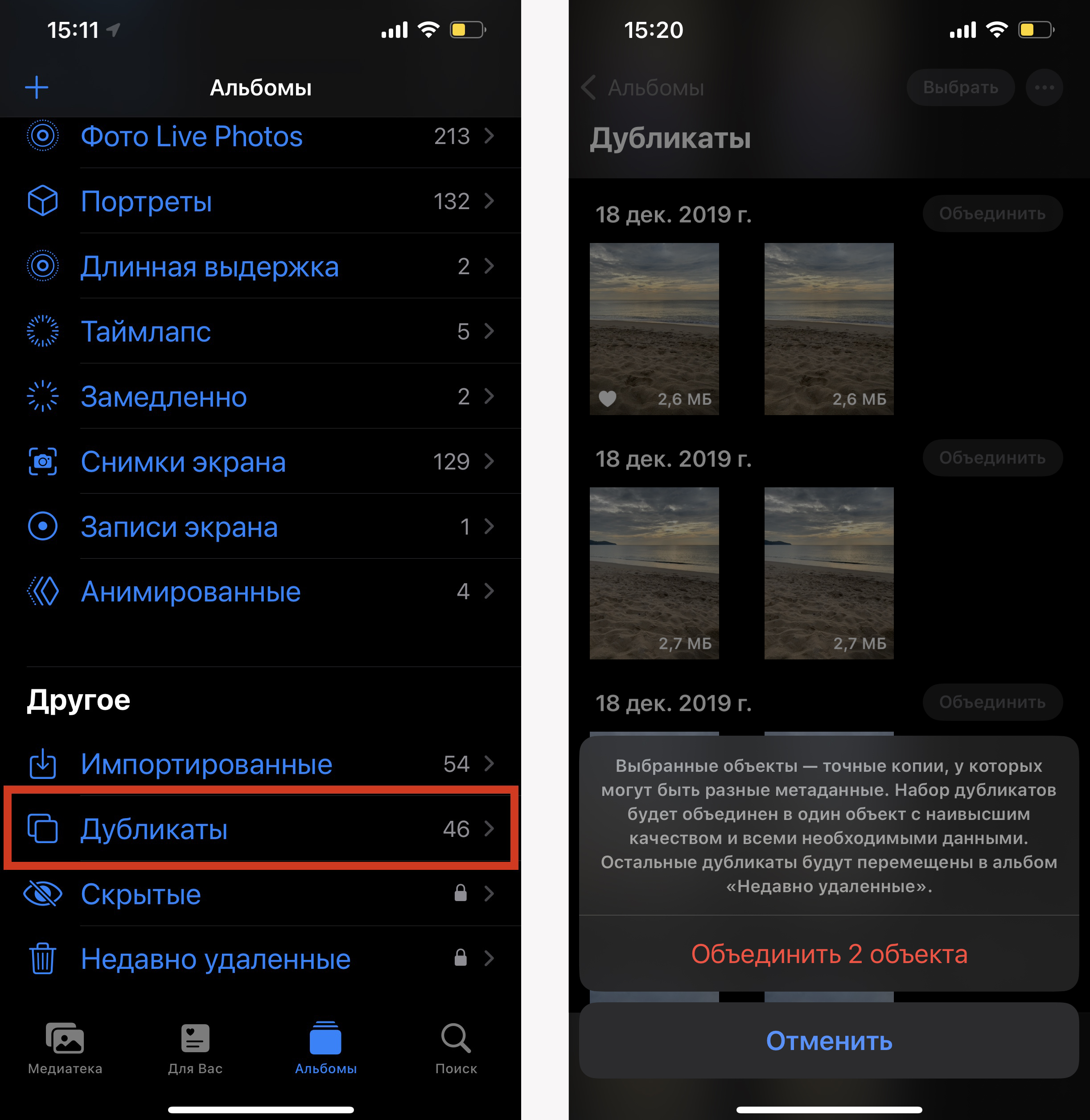
Копирование эффектов с одного фото на другое
Эта функция позволяет переносить корректировки с одной фотографии на другую. Это удобно, если вы хотите отредактировать всю серию снимков, сохранив общий стиль. Раньше для такой обработки требовалось стороннее приложение.
Чтобы скопировать параметры обработанного фото, нажмите «Править» > «Скопировать правки». А затем откройте следующее изображение, коснитесь «Править» > «Вставить правки».
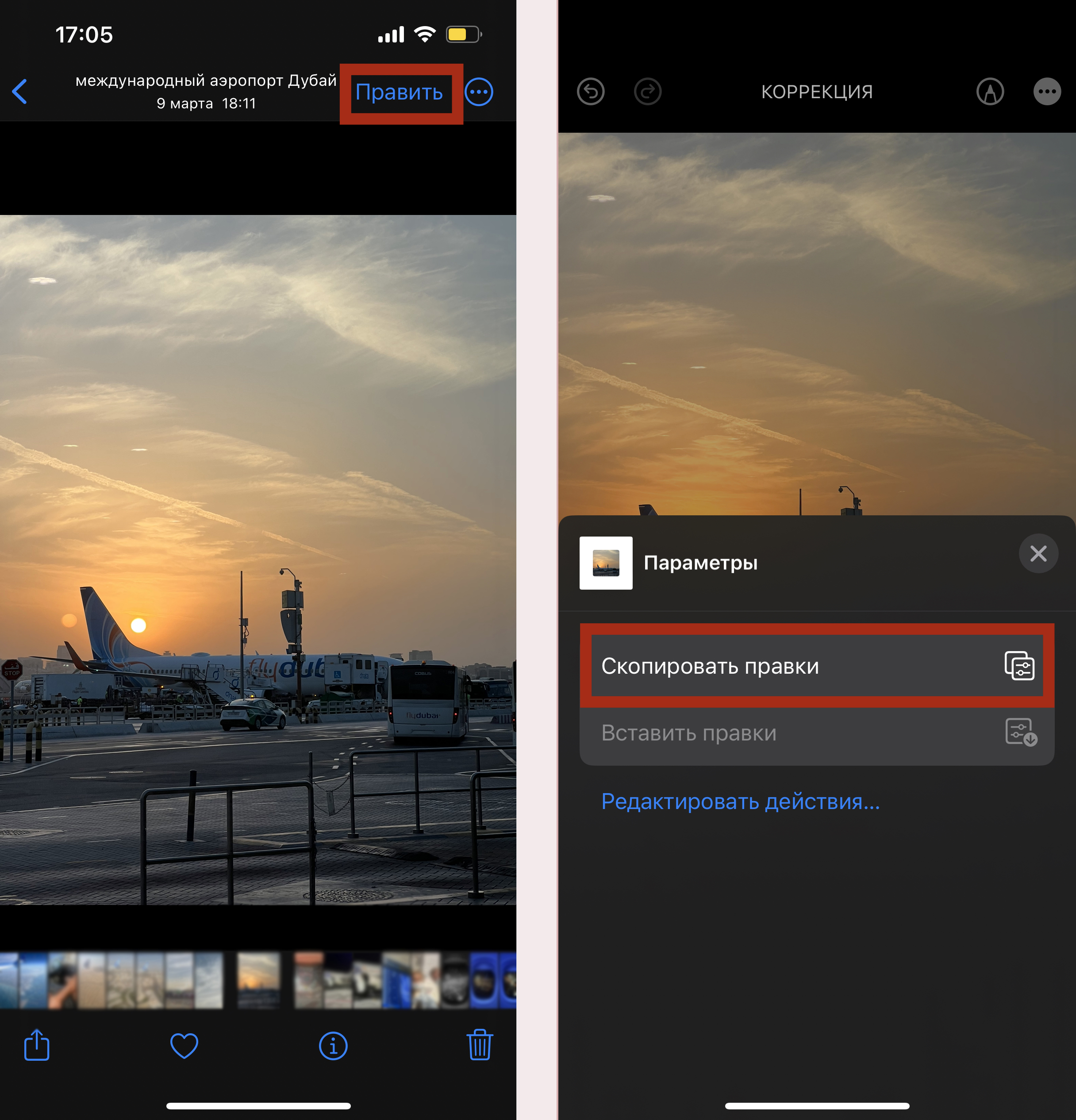
Виброотклик во время набора текста
Раньше при печатании на клавиатуре iPhone можно было услышать характерные щелчки. Да и то при включенном звуке. Теперь набор текста можно почувствовать даже в беззвучном режиме.
Чтобы ввод каждой буквы сопровождался приятной вибрацией, зайдите в «Настройки» > «Звуки, тактильные сигналы» > «Отклик клавиатуры» и активируйте опцию «Тактильные сигналы».
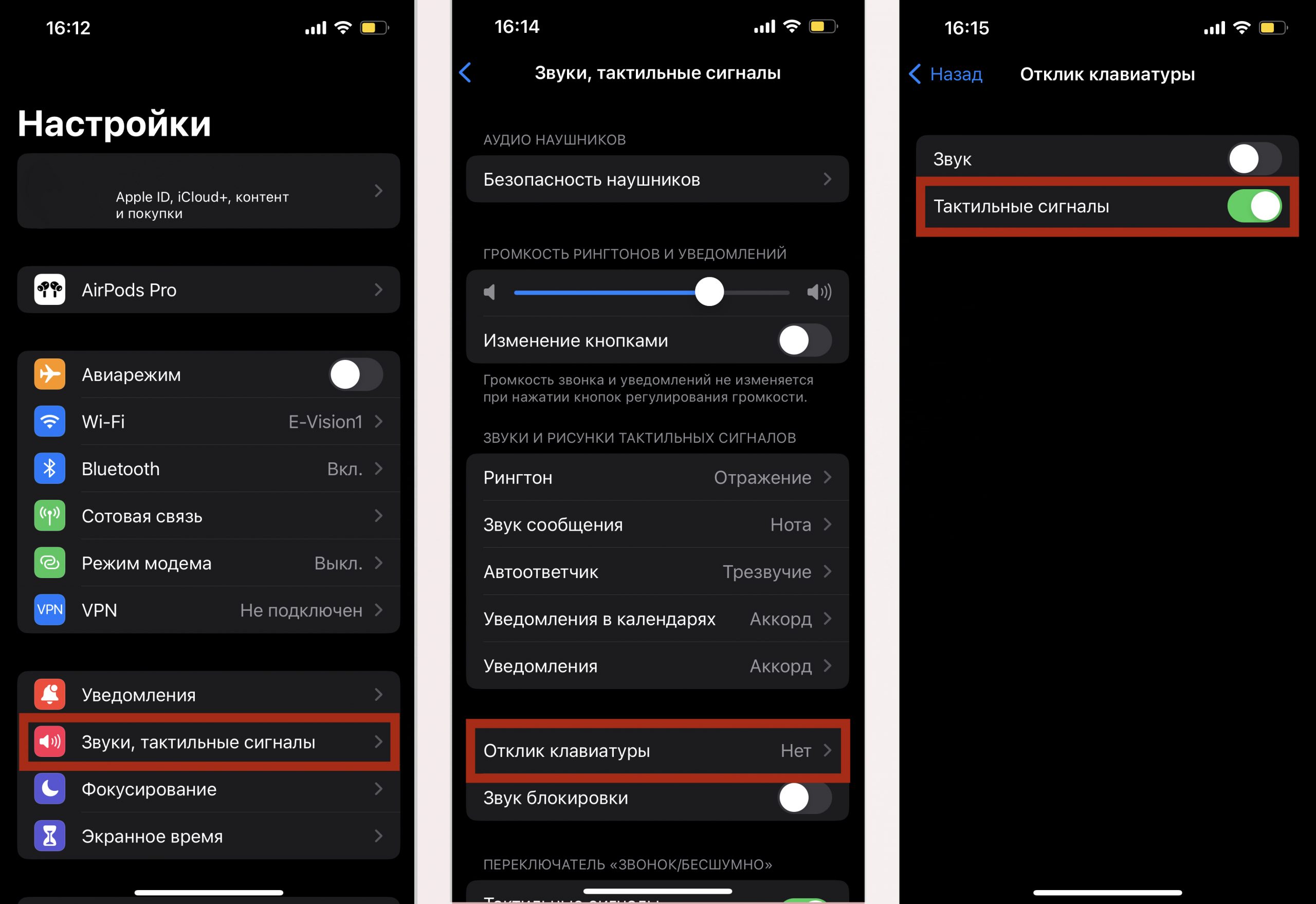
Отображение пароля от известной сети Wi-Fi
Вы можете посмотреть пароль от сети Wi-Fi, к которой был подключен iPhone. Это удобно, если нужно ввести его на другом гаджете или отправить другу.
Для этого перейдите в «Настройки» > «Wi-Fi» > «Изменить» (вход с помощью Face ID). Выберите нужную сеть из списка и коснитесь строчку с паролем, чтобы отобразить его.
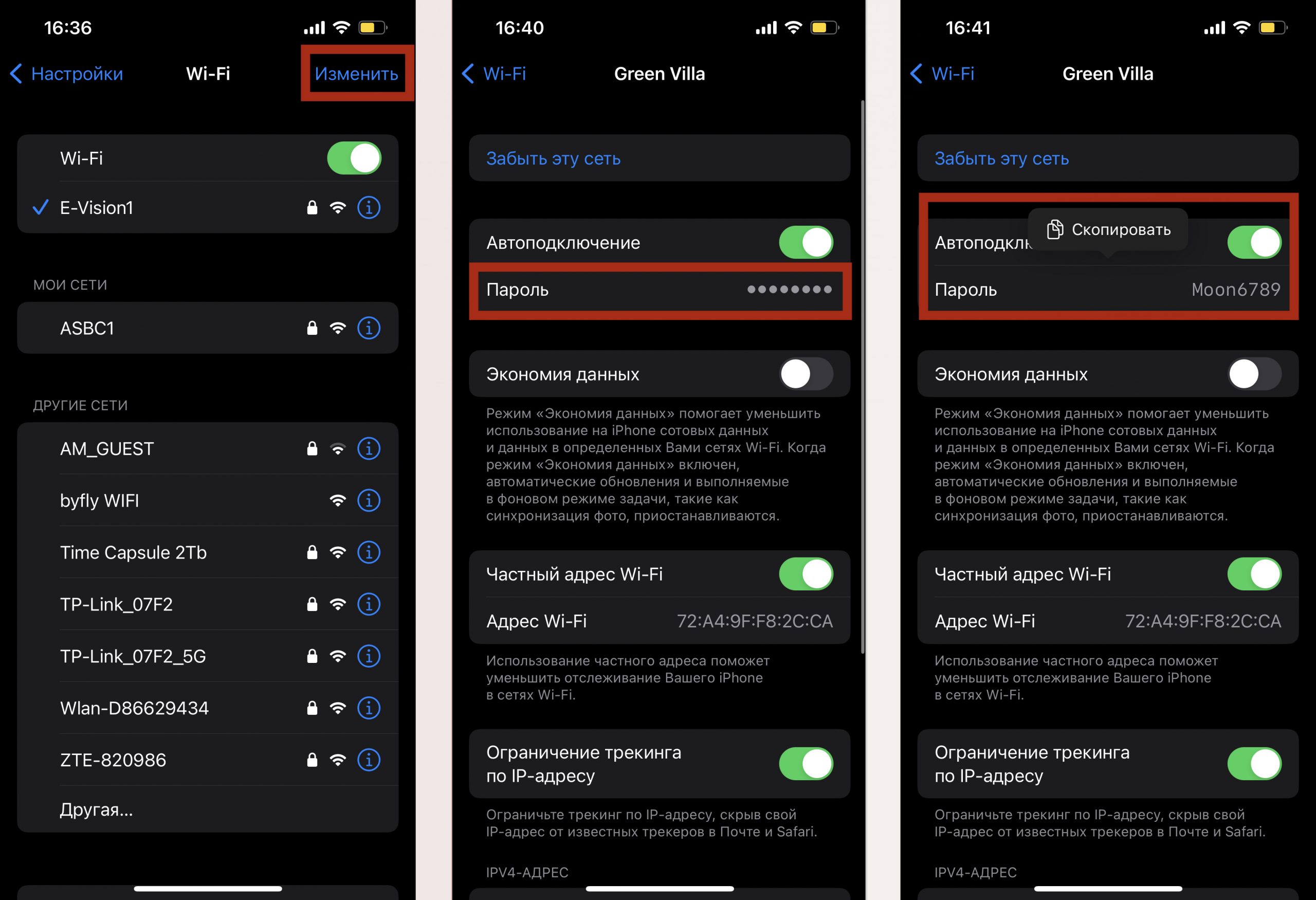
Возможность сделать и отправить скриншот, не сохраняя его на телефоне
Если вы делаете снимок экрана для того, чтобы переслать его кому-то, вы можете не сохранять его в медиатеке и не забивать память устройства.
Для этого нажмите на миниатюру скриншота в левом нижнем углу > «Готово» > «Скопировать и удалить». Изображение сохранится в буфере обмена, откуда его можно вставить в сообщение или в электронное письмо.
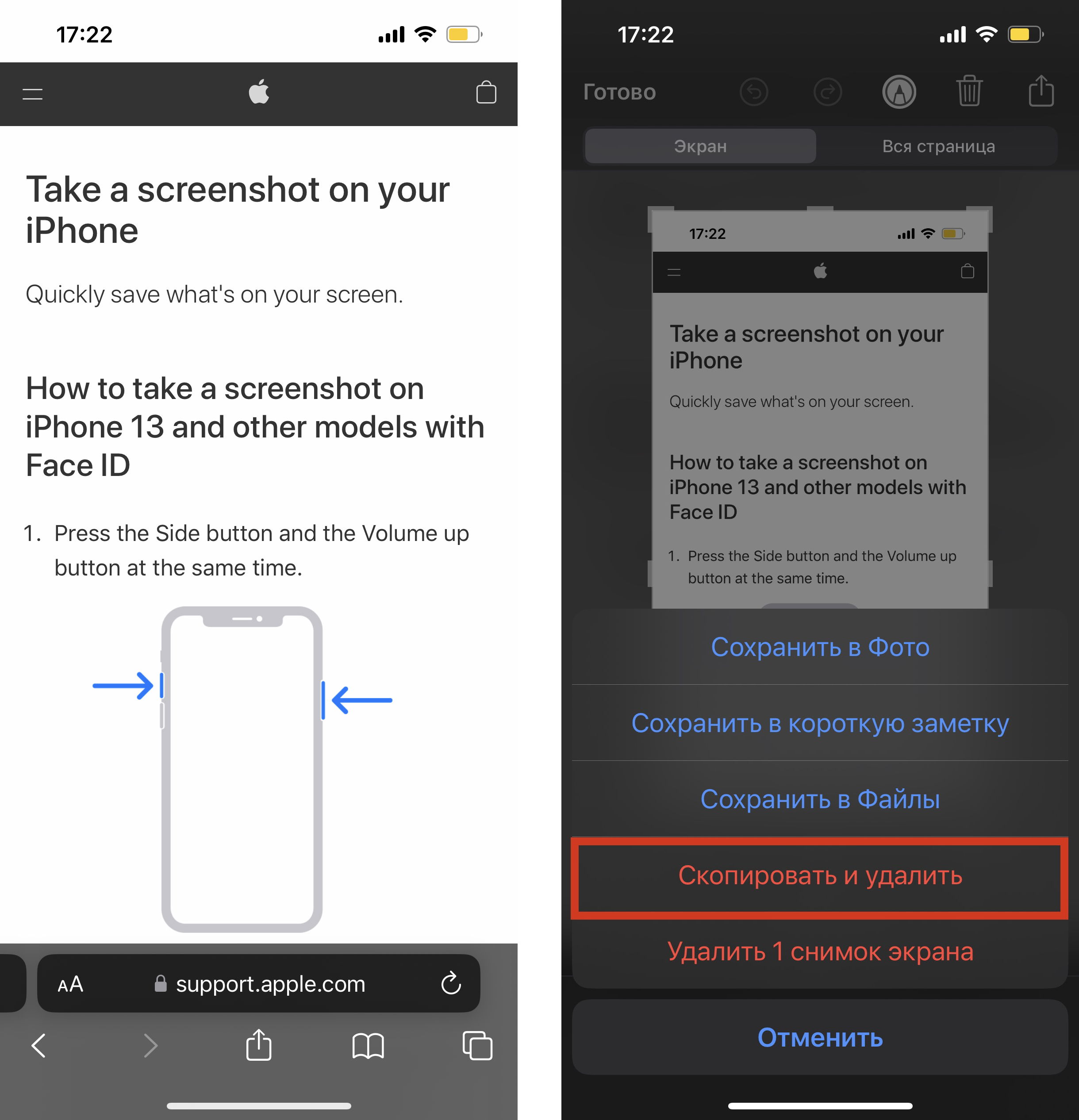
Моментальная конвертация курса валют с помощью Live Text
Полезная фишка для тех, кто путешествует. Теперь, чтобы конвертировать валюту другой страны на «домашнюю», не нужен калькулятор. Все гораздо проще. Наведите камеру на ценник и активируйте Life Text. Затем нажмите на сумму на дисплее – и она автоматически конвертируется.
Таким же образом можно перевести стоимость на уже сделанном фото.
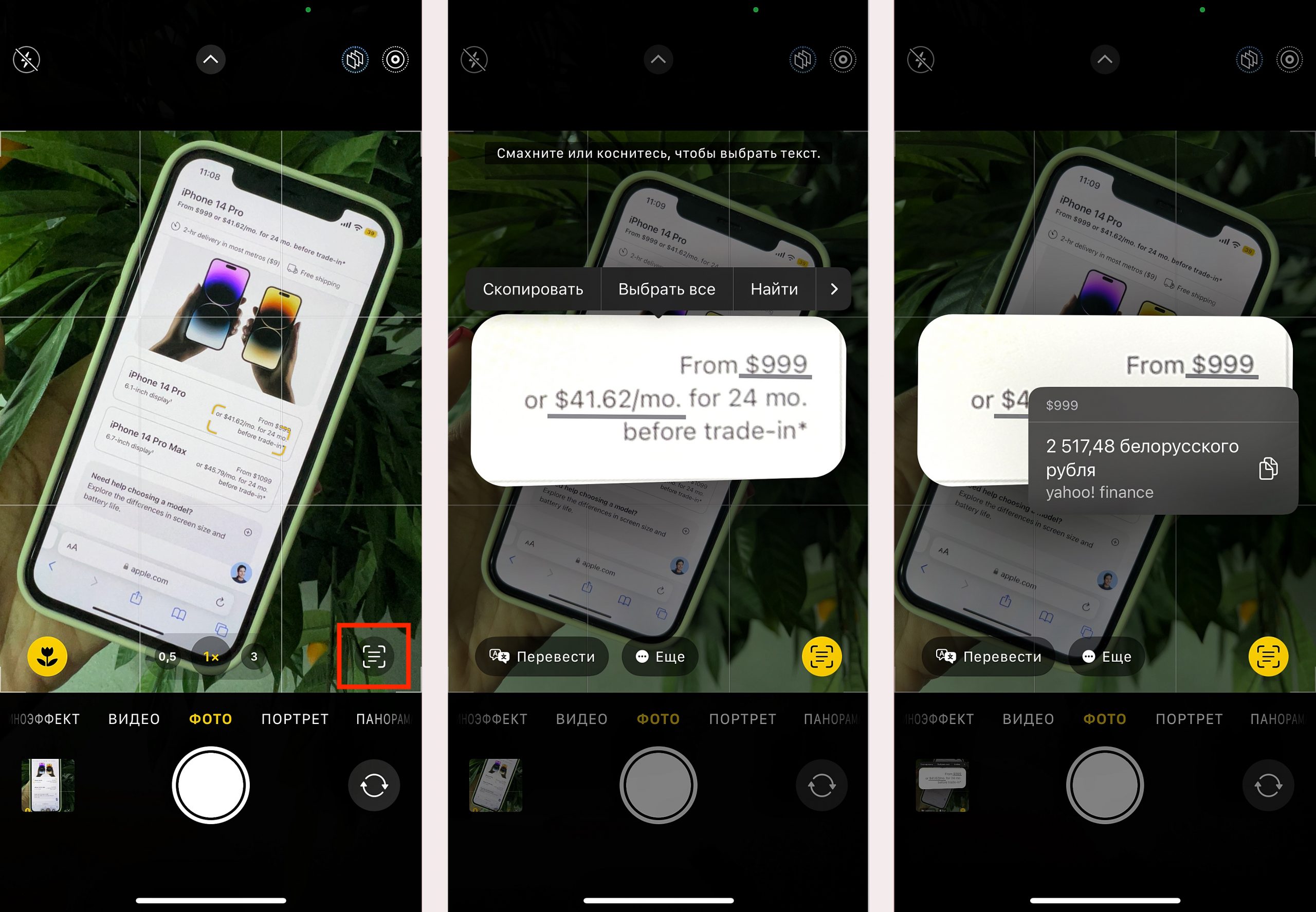
Настройка отображения уведомлений
Пользователь может сам выбирать, в каком формате он хочет видеть уведомления. Доступно три варианта:
• количество – показываются все уведомления с группировкой по чатам, сообщениям;
• стопка – уведомления сгруппированы по приложениям;
• список – все уведомления отображаются друг за другом.
Чтобы настроить формат отображения, нажмите «Настройки» > «Уведомления» > «Отображать как».
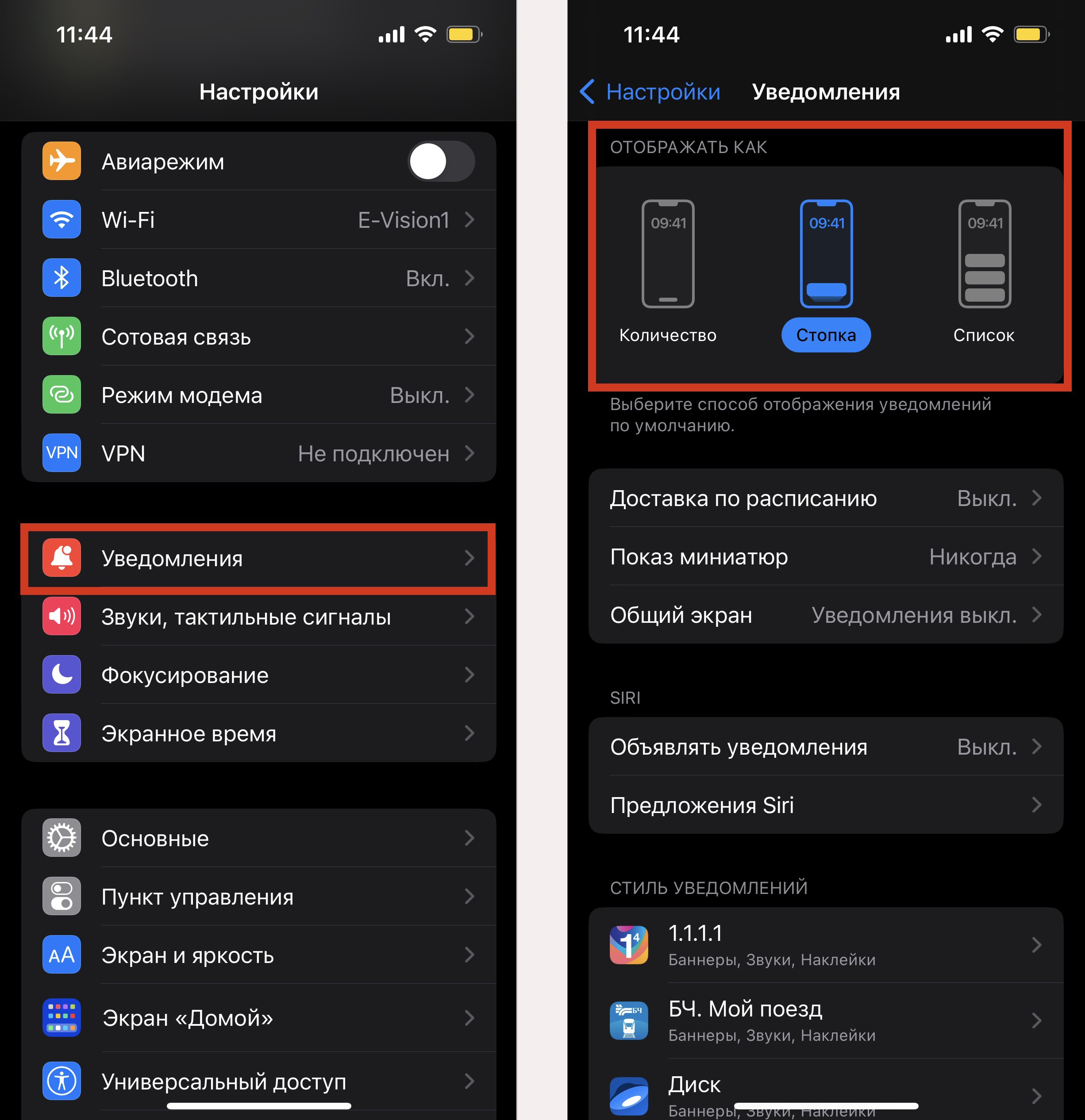
Другие возможности iOS 16. Кратко:
• Face ID теперь работает и в горизонтальном режиме.
• В альбом «Недавно удаленные» и «Скрытые» можно войти только с помощью Face ID или ввода пароля.
• Уведомления и плеер отображаются внизу экрана – так до них проще дотянуться одной рукой.
• Отображение оставшегося заряда аккумулятора в процентах.
• Исходящие сообщения в iMessage в течение 15 минут можно редактировать или вовсе отменять.
• Просмотр и объединение дубликатов в приложении «Контакты».
• Автоматический обход капчи.
• Чтобы отменить удаление фото, нужно просто потрясти телефон – раньше это работало только с набором текста.
• Приложение «Фитнес» доступно всем пользователям. Даже если у них нет Apple Watch.
• В браузере Safari можно закреплять вкладки в группах вкладок.
• Подписка на автора в Apple Music.
• Продвинутые функции безопасности и конфиденциальности.
Мы перечислили самые главные нововведения iOS 16. Но их гораздо больше. Подробнее о них читайте в следующих обзорах.
Подпишитесь на рассылку и узнавайте первым о новых акциях и спецпредложениях магазина!
Последние публикации
Как выбрать iPhone в 2026 году: какую
- 30.12.2025
- 1 min read
Полезные аксессуары для iPhone, которые упростят жизнь
- 23.12.2025
- 1 min read
«Камерофоны» iPhone: почему их так называют и в
- 19.12.2025
- 1 min read








